Apple iPadOS 脱离了以移动为中心的方法,并使 iPad 摆脱了以移动为中心的限制。但除了改进后的主屏幕、高级多任务手势和浮动屏幕键盘外,Safari 还进行了一些重大改进。新的调整非常棒, Chrome 专家说了很多。
在 iPadOS 之前,我会毫不犹豫地推荐 Chrome 而不是 Safari。但是现在,事情并没有那么简单。是时候回到绘图板,弄清楚哪个浏览器值得为您的 iPad 增光添彩了。我已经放弃了情节,但让我们开始吧。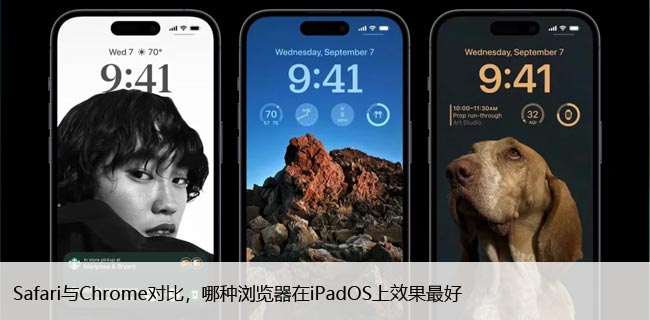
1.性能
如果您只是想在 iPad 上寻找性能更好的 Safari 替代品,那么 Chrome 将无法满足您的需求。或者与此相关的任何其他第三方网络浏览器。
Apple 将所有浏览器限制为 WebKit 渲染引擎,该引擎与支持 Safari 的引擎相同。在 iPadOS 之前就是这种情况。而且它没有改变。
因此,就性能而言,任何其他浏览器都无法超越 Safari。我很想看到 Chrome for iPad 在 Chromium 引擎上运行。但是,这可能需要一段时间。
2. 用户界面
Safari 的用户界面在 iPad 上看起来简约、干净、整洁。所有控件都方便地放置在地址栏的任一侧,这使得浏览器导航变得轻而易举。它非常适合双手使用。
Chrome 还具有经过简化的导航用户界面。但与 Safari 相比,过大的选项卡、巨大的地址栏和屏幕顶部的黑色空条确实让人感觉脱节和格格不入。
当然,您对这两种浏览器的外观和感觉的看法可能会有所不同。但我更喜欢 Safari 的界面,它与 iPadOS 带来的面向桌面的方法有更多共同点。
3.桌面模式
在 iPadOS 中,Safari 默认以桌面模式加载所有网站。这是相当了不起的。终于不用再忍受手机网站在 iPad 的大屏幕上被炸得不成比例的恐怖了。
iPadOS 还使用实际Mac 版本的 Safari作为用户代理,因此桌面模式下的网站呈现得非常好。例如,我现在可以在 Safari 中轻松使用 Google Docs,就像在实际桌面上一样。这样,我就可以避免iPad 上相当严格的 Google Docs 应用程序。
相比之下,Chrome 要求您为要访问的每个站点手动启用桌面模式。即便如此,由于 iPadOS 版 Chrome 仍然非常以移动设备为中心,因此网站的渲染效果确实不佳。仅此一点就足以坚持或切换回 Safari。
4. 多个窗口
是的,您之前可以在Split View中打开 Safari 选项卡。使用 iPadOS,您可以打开浏览器的多个实例,这类似于在 Mac 上启动浏览器的单独窗口。
这样,您就可以在 Split View 中使用 Safari,并通过 Slide Over 添加第三个实例。从生产力的角度来看,Safari 的多个实例可帮助您将工作流程拆分为多个工作空间。
遗憾的是,Chrome 还不支持基本的 Split View 选项卡功能,更不用说多窗口了。谷歌最好尽快解决这个问题。它改变了游戏规则。
5.内容拦截器
厌倦了被网站上的广告轰炸?Safari 可以阻止它们。当然,您必须先从 App Store 下载内容拦截器。但是在设置 Safari 内容拦截器之后,它将帮助您减少网站上额外的混乱。
为了使事情变得更好,Safari 还允许您为单个网站打开或关闭内容阻止。这样,您就可以避免对您支持的网站或因脚本被阻止而中断的网站使用内容拦截器。
另一方面,Chrome 不支持内容拦截器。是的,在 Chrome 中有这个阻止广告的便捷解决方法。但与 Safari 相比,它实在是太麻烦了。
6.同步数据
Chrome 在设备之间同步浏览数据的能力是其最大的优势。它毫不费力地做到了这一点。考虑到 Chrome 在几乎所有平台上都可用,无论是 Android、Windows 还是 Linux,这应该是一件幸事。您的书签、密码、打开的标签页等应该在您的所有设备上随时可用。
但是,如果您不太偏离 Apple 生态系统,那么 Safari 应该就可以了。所有浏览数据都通过 iCloud 在您的 iPad、iPhone 和 Mac 之间无缝同步。借助Handoff等功能,您可以在任何 Apple 设备上从中断处继续操作,使用 Safari 更加方便。
7. 下载管理器
Safari 与iPadOS 中的文件应用程序深度集成。这意味着您现在有一个专门的下载管理器来处理您的下载,就像在桌面上一样。
启动下载后,您可以检查其进度,并在浏览任何 Safari 选项卡或窗口时暂停和继续下载。更妙的是,您的文件将保存到您在“文件”应用程序中的首选位置。
遗憾的是,Chrome 缺少合适的下载管理器。是的,您可以下载文件。但考虑到您必须手动保存每个文件,因此处理起来很痛苦。
八、隐私保护
对于原生 Web 浏览器,Safari 擅长保护您的隐私控制。例如,内置的防止跨站点跟踪功能有助于防止跟踪器在互联网上跟踪您。它对内容拦截器的支持将让您通过拦截更多的跟踪器来进一步加强隐私。
Safari 还允许您管理每个站点的各种与隐私相关的设置。例如,您可以轻松确定某个网站是否应该访问您的位置、摄像头或麦克风,只需短暂访问“网站设置”面板(可通过地址栏访问)。
它还提供了一个Private mode,当你退出时它会自动清除所有 cookies,并一直保持打开状态直到你手动将其关闭。
相比之下,Chrome 在隐私方面并不是最好的。除了隐身模式,浏览器没有专门的控件可以防止您被在线跟踪。更糟糕的是,谷歌本身因密切关注您的浏览活动而臭名昭著。
9.键盘快捷键
在 iPadOS 中,Safari 为许多常见操作提供键盘快捷键。无论您是想在后台打开页面、切换到阅读器视图,还是通过电子邮件将网页发送给某人,这些快捷方式都可以让使用 Safari 变得轻而易举。您可以按住 Command 键调出所有快捷方式的列表。
Chrome 还提供了许多有用的快捷方式,但与 Safari 现在支持的相比,它们非常有限。
SAFARI 称霸
启动 iPadOS,Safari 在 iPad 上彻底击败了 Chrome。凭借出色的用户界面、专用桌面模式、多窗口支持、紧密的文件应用程序集成和卓越的隐私功能,您还能要求什么?
除非你真的喜欢使用 Apple 生态系统之外的多种设备,否则我认为没有理由放弃 iPad 上的 Safari。就是那么好。
攻略专题
查看更多-

- 《洛克王国手游》雪莉再生机介绍
- 194 2025-02-22
-

- 《洛克王国手游》护主犬介绍
- 112 2025-02-22
-

- 《三国谋定天下》s6开荒最强阵容搭配推荐
- 198 2025-02-22
-

- 《蛋仔派对》小恶魔星紫获取方法
- 143 2025-02-22
-

- 《原神》绮良良圣遗物词条搭配攻略
- 217 2025-02-22
-

- 《原神》琳妮特武器选择推荐
- 159 2025-02-22
热门游戏
查看更多-

- 快听小说 3.2.4
- 新闻阅读 | 83.4 MB
-

- 360漫画破解版全部免费看 1.0.0
- 漫画 | 222.73 MB
-

- 社团学姐在线观看下拉式漫画免费 1.0.0
- 漫画 | 222.73 MB
-

- 樱花漫画免费漫画在线入口页面 1.0.0
- 漫画 | 222.73 MB
-

- 亲子餐厅免费阅读 1.0.0
- 漫画 | 222.73 MB
-






